Hur man blockerar en WordPress-användare utan att radera sitt konto
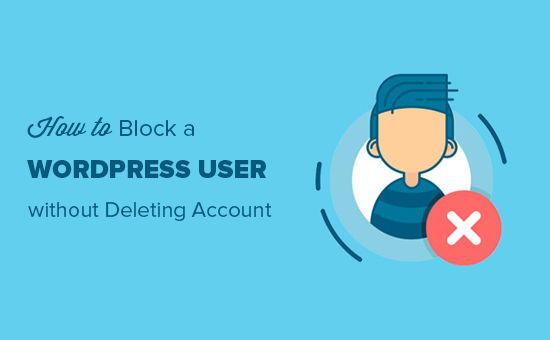
Vill du blockera en WordPress-användare från din blogg? Det enklaste sättet att uppnå detta är att ta bort användarprofilen, men det tar bort dem helt från din webbplats. I den här artikeln visar vi hur du blockerar en WordPress-användare utan att radera deras konto.
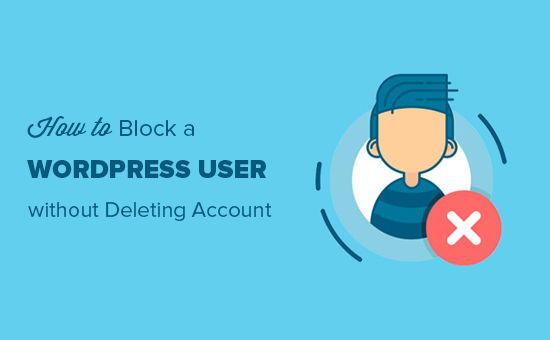
Varför ska du inte ta bort ett användarkonto?
Det enklaste sättet att blockera en WordPress-användare är att helt enkelt ta bort sitt användarkonto. Om du tar bort ett användarkonto i WordPress måste du dock tilldela allt annat innehåll till en annan användare. Detta kommer att ändra författarinformationen för dessa artiklar.
Ett sätt att hantera problemet är att ändra användarens lösenord och e-postadress genom att redigera användarprofilen. Detta kommer att blockera deras åtkomst, och de kommer inte att kunna logga in. Men detta kommer också att ändra sin Gravatar-bild.
Skulle det inte vara trevligt om du kunde blockera en användare utan att verkligen radera sitt användarkonto? På så sätt flyttas inget innehåll, och du behöver inte ta bort någon användarprofilinformation.
Den blockerande funktionen kan vara till stor hjälp för flera författarbloggar, forum och community-webbplatser.
Låt oss ta en titt på hur du enkelt kan blockera en WordPress-användare utan att verkligen radera sitt användarkonto.
Blockera en WordPress-användare utan att radera deras konto
Det första du behöver göra är att installera och aktivera pluginprogrammet User Blocker. För mer information, se vår steg för steg guide om hur du installerar ett WordPress-plugin.
Vid aktivering kommer plugin att lägga till ett nytt menyalternativ med etiketten "User Blocker" till din WordPress-administratörsmeny. Genom att klicka på den kommer du till pluginens inställningssida som är uppdelad i tre flikar.

Blockera användare efter tid
Under Blockera användare efter tid fliken kan du se listan över alla registrerade användare. Du kan välja en användare och lägga till tidsintervall när du vill att den här användaren ska blockeras.

Du kan också blockera alla användare samtidigt för ett tidsintervall. Bläddra ned för att blockera tidsalternativ, lägg till tiden för varje dag separat och klicka på Ansök till alla knapp.

När du väl har lagt till, måste du klicka på Blockera användare knappen nedan för att spara dina ändringar.
Blockera användare efter datum
Om du vill blockera användarna efter datum, kan du gå till Blockera användaren efter datum flik. Du kan välja användare från listan och lägga till ett datumintervall för att blockera dem för dessa datum.

Du kan också välja alla användare samtidigt och blockera dem för ett liknande datumintervall.
Blockera användaren permanent
För att permanent blockera en användare måste du besöka Blockera användar permanent flik. Härifrån måste du välja användaren och klicka på Blockera användare knappen nedan.

Du får se deras status ändras till rött.
Blockera användare efter roll
Om din webbplats har många användarkonton och du vill blockera användare med en specifik användarroll klickar du på Välj Användare / Kategori rulla ned och välj sedan Roll. Det här visar nu en lista över användarrollerna i WordPress. Du måste välja en roll och klicka på Blockera användare knappen nedan för att blockera alla användare med den här användarrollen.

Notera: Du kan inte blockera användarna med administratörs användarroll och behörigheter.
I alla dessa åtgärder kan du lägga till ett generiskt meddelande för de blockerade användarna. Du kan också lägga till ett anpassat meddelande för varje användare. Om du lämnar fältet tomt visas det standardmeddelandet till blockerade användare när de försöker logga in på deras konto på din blogg.

En gång blockerad kommer de att se ett felmeddelande på WordPress inloggningssidan som säger att deras konto är tillfälligt eller permanent blockerat.

Notera: Du måste hålla plugin installerat och aktiverat. Inaktivera eller ta bort plugin kommer automatiskt att blockera alla blockerade användare, och de kommer att kunna logga in igen.
Så här tar du bort ett användarkonto?
För att blockera en användare måste du besöka User Blocker »Blockerad användarlista sida i ditt WordPress-administrativa område. Du ser samma 3 flikar som ovan med listan över blockerade användare kategoriserade i enlighet därmed. Det finns ytterligare Blockerad användarlista fliken som visar listan över blockerade användare från alla 3 kategorier.

Du kan gå till Blockerad användarlista fliken och klicka på Återställa alternativet under varje användare för att blockera dem.

När du återställt kan användaren logga in på sitt konto normalt.
Vi hoppas att den här artikeln hjälper dig att lära dig hur du blockerar en WordPress-användare utan att radera sitt konto. Du kan också vilja se vår fullständiga guide om hur du omedelbart växlar mellan användarkonton i WordPress för att testa nya funktioner på din blogg.
Om du gillade den här artikeln kan du prenumerera på vår YouTube-kanal för WordPress-videoinstruktioner. Du kan också hitta oss på Twitter och Facebook.


